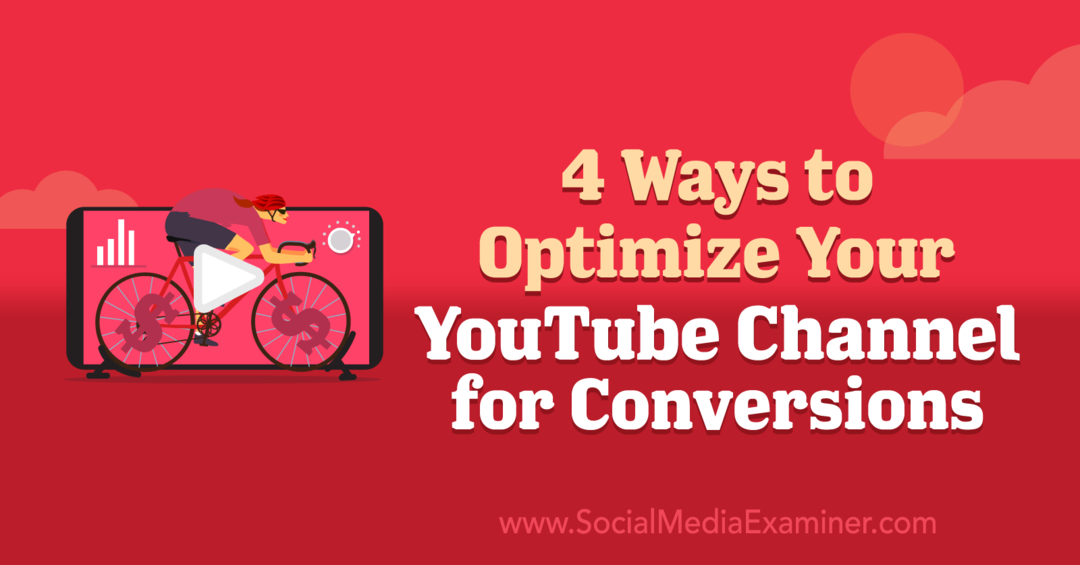Slik fikser du feilen Kan ikke koble til App Store på iPhone
Ipad Mobil Eple Iphone Helt / / August 08, 2023

Publisert

Har du problemer med å koble til App Store og får feilmeldingen "kan ikke koble til App Store"? Slik fikser du det.
Noen ganger, når du prøver å laste ned en app fra App Store på iPhone eller iPad, får du en tilkoblingsfeilmelding. Feilen er vag og frustrerende - du vil fikse dette "kan ikke koble til App Store"-problemet.
Det er flere årsaker til feilen; de fleste skyldes problemer med nettverkstilkobling. Det kan imidlertid være andre årsaker, som et utdatert system eller feil justeringer av tid og dato.
I denne veiledningen viser vi deg hvordan du løser problemet slik at du kan få appene du trenger på enheten din.
Sjekk Internett-tilkoblingen din
Et av de første stedene å starte feilsøking er ved å sjekke Internett-tilkoblingen din. Det er noen få enkle innstillinger å sjekke på iPhone eller iPad.
Sveip ned fra øverste høyre hjørne av skjermen for å få opp Kontroll senter og sørg for at Wi-Fi og mobilknapper er slått på. Du kan gjøre en enkel tilbakestilling ved å veksle Flymodus på i noen sekunder og slå den av igjen.
Etter det, sjekk for å se om du kan nå et nettsted fra Safari eller en annen nettleser.
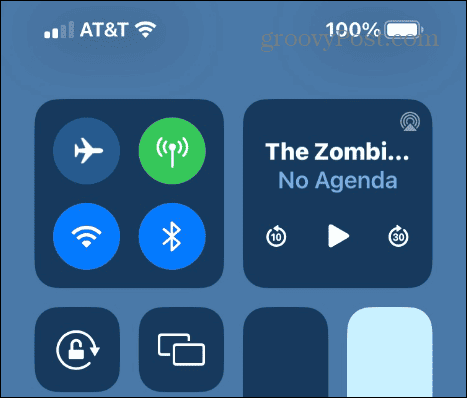
Slå av VPN på enheten
Hvis du bruker en VPN på din iPhone, som Privat internettilgang, kan Apple vurdere trafikken som mistenkelig og blokkere tilgangen din til App Store. Når du sjekker og den er på, kan du slå av VPN på iPhone eller iPad og prøv å få tilgang til butikken.
Hvis du ikke vil slå av VPN, prøv å bytte server til en annen plassering og prøv nedlastingen på nytt.
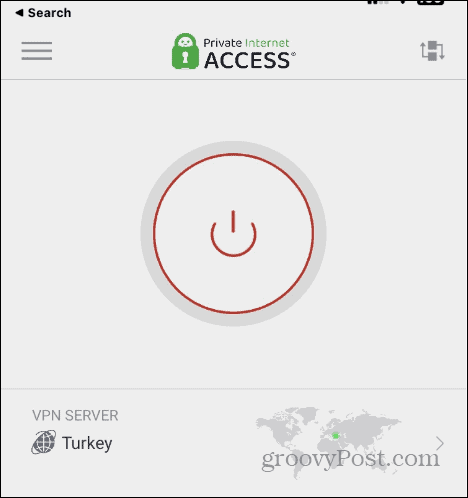
Sjekk Apples servere
Årsaken til at du ikke får tilgang til App Store er kanskje ikke din feil i det hele tatt. Apples servere kan være nede. Apple har en side du kan sjekke for å se om problemet er på slutten.
Gå til Apples systemstatusside og sjekk om App Store eller andre Apple-tjenester er oppe og går. Hvis problemet er på slutten av Apple, må du vente og prøve igjen når det er oppe og kjører igjen.
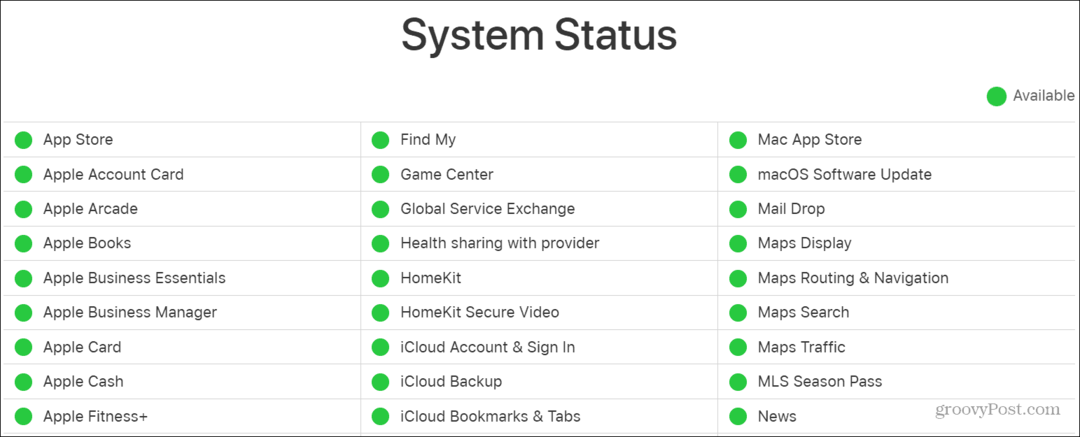
Slå av eller start iPhone på nytt
Som en datamaskin kan det å slå av eller starte iPhone eller iPad på nytt fikse mindre feil og store problemer.
Hvis enheten din har vært i drift i flere dager, og du ikke kan koble til App Store, kan du prøve å starte den på nytt for å fikse problemet. Hvis du ikke vil starte på nytt, kan du slå av telefonen i noen sekunder og slå den på igjen.
Måten du slår av eller starter telefonen på, varierer litt mellom modellene. Hvis du er usikker, sjekk ut hvordan slå av eller start iPhone 13 på nytt eller høyere eller slå av eller start iPhone X, 11 eller 12 på nytt.
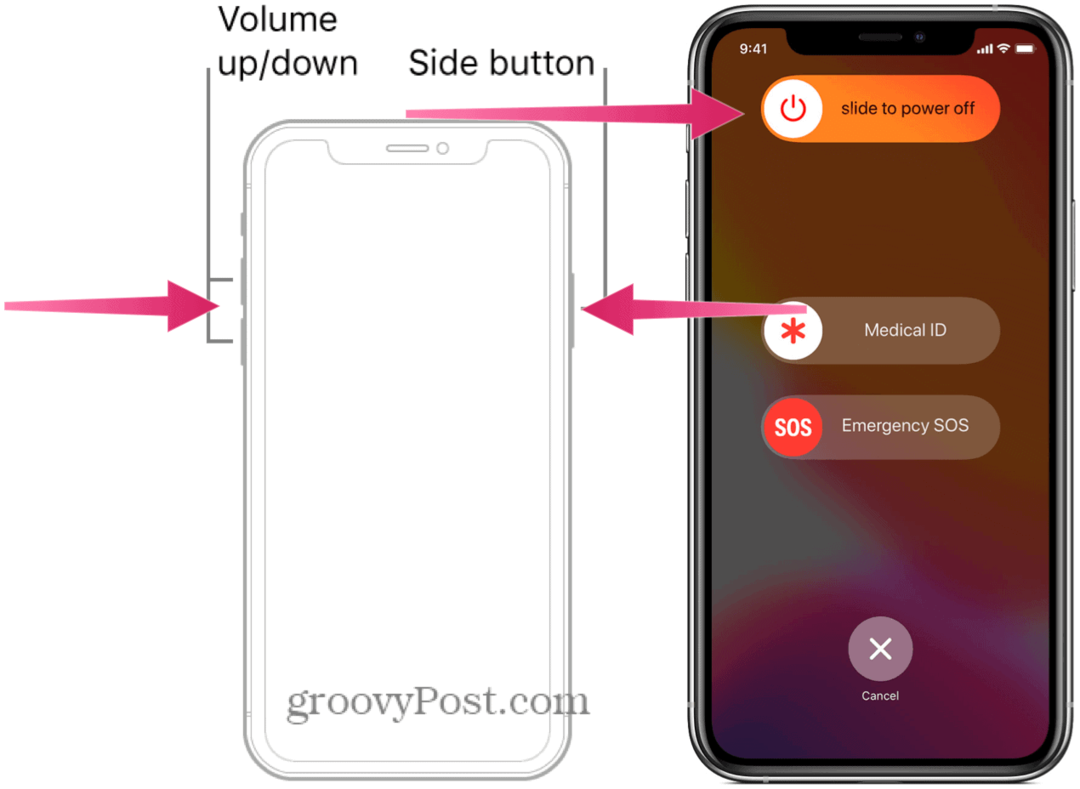
Sjekk klokkeslett- og datoinnstillinger
Hvis klokkeslettet og datoen ikke er riktig stilt inn på iPhone eller iPad, kan det forstyrre tilkoblingen til App Store.
Det er enkelt å sørge for at den er riktig innstilt ved å bruke følgende trinn.
Slik endrer du klokkeslett- og datoinnstillinger på iPhone:
- Åpen Innstillinger.
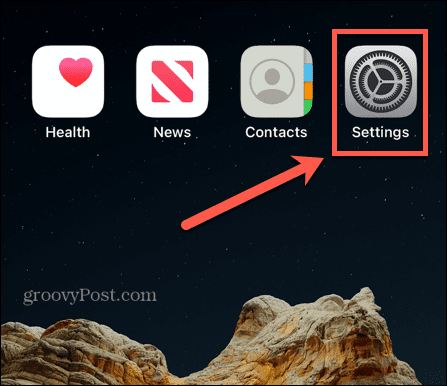
- Plukke ut Generelt > Dato og tid.
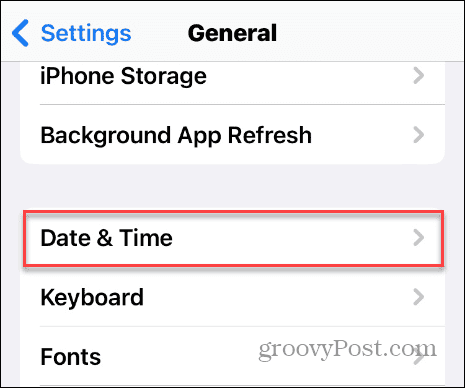
- Slå på Still inn automatisk bytte om.
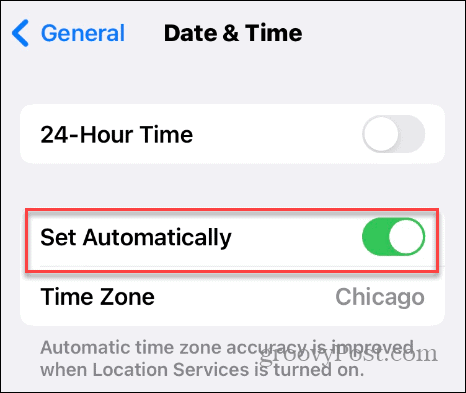
Oppdater iOS på iPhone eller iPad
I tillegg til å få nye funksjoner og sikkerhetsoppdateringer, inkluderer iOS-oppdateringer feilrettinger som kan hjelpe med problemer med å koble til App Store.
Dette gjelder spesielt for eldre enheter som kjører utdatert programvare – også hvis automatiske oppdateringer er deaktivert.
For å se etter iOS-oppdateringer, gå til Innstillinger > Generelt > Programvareoppdatering og installere eventuelle ventende oppdateringer den finner.
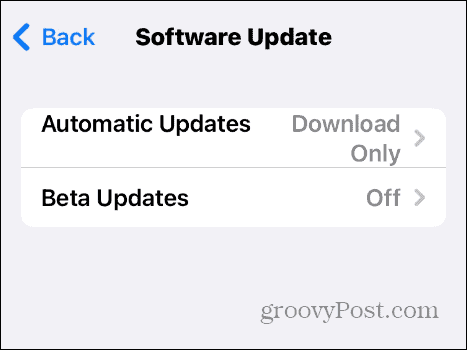
Tilbakestill nettverksinnstillinger
Hvis problemet vedvarer, kan du tilbakestille nettverksinnstillingene på iPhone eller iPad.
Dette alternativet vil gjenopprette DNS- og proxy-innstillinger til fabrikkinnstillinger og fjerne Wi-Fi-legitimasjonen du har konfigurert.
Slik tilbakestiller du nettverksinnstillingene på iPhone:
- Åpen Innstillinger.
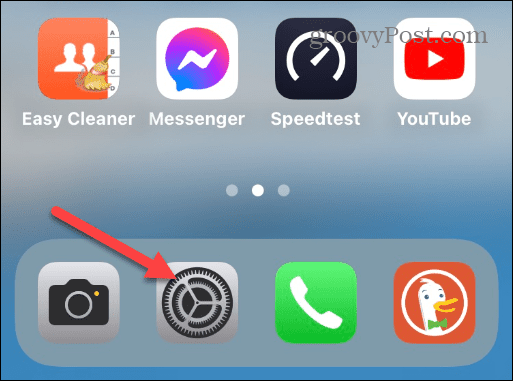
- Naviger til Generelt > Overfør eller Tilbakestill iPhone > Tilbakestill Meny.
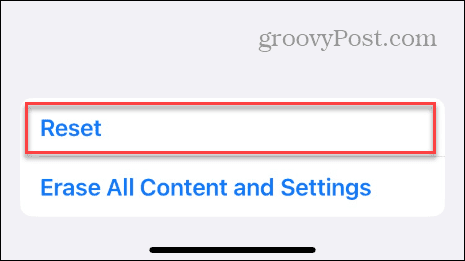
- Trykk på Tilbakestill nettverksinnstillinger alternativet fra menyen som vises.
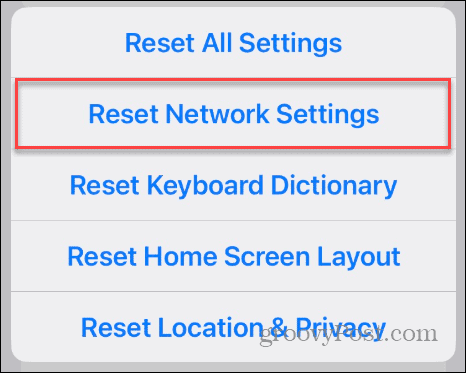
- Skriv inn passordet ditt og trykk på Tilbakestill nettverksinnstillinger for å bekrefte tilbakestillingen.
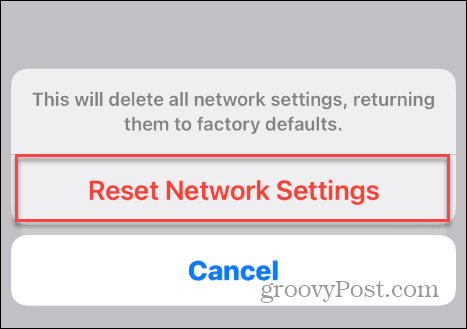
Når du har fullført trinnene, vil nettverksinnstillingene dine gå tilbake til standardinnstillingene, og du må koble til Wi-Fi på nytt og prøve å koble til App Store.
Bytt DNS-server
Et annet alternativ er å endre domenenavn system fra Internett-leverandøren din til et tredjepartsalternativ som Cloudflare, ÅpneDNS, eller Googles offentlige DNS. Å bruke en alternativ DNS kan være raskere og mer pålitelig enn den fra Internett-leverandøren din og bidra til å etablere en tilkobling til App Store.
Endre DNS på iPhone eller iPad er et avansert feilsøkingstrinn, og resultatene vil variere. Navigere til Innstillinger > Wi-Fi > Nettverksnavn > Konfigurer DNS og velg Håndbok alternativ.
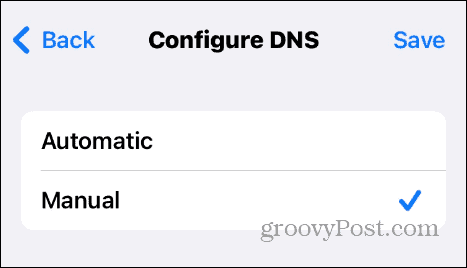
Plukke ut Legg til server og skriv inn DNS-serveradressen du vil bruke.
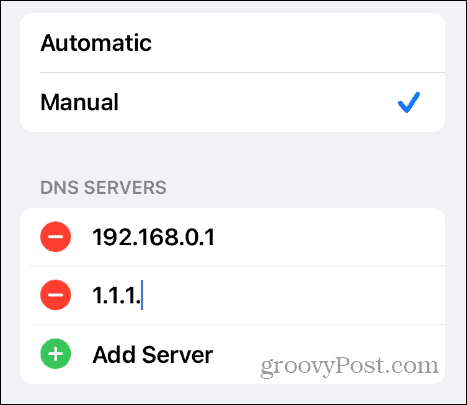
Tilbakestill iPhone eller iPad
Hvis du har brukt opp alle alternativene ovenfor, kan du som en siste utvei tilbakestill iPhone eller iPad for å løse problemet. Dette alternativet er ekstremt, og sjansen er stor for at du ikke trenger å gjøre det.
Likevel er det fortsatt et alternativ, og du kan tilbakestille enheten din uten å miste dataene dine, noe som sannsynligvis er det beste alternativet. Eller, hvis du vil ha en ny start, kan du det tilbakestill enheten til fabrikkinnstillingene.

Løse problemer med iPhone og iPad
Hvis du får feilmeldingen "kan ikke koble til App Store" mens du prøver å laste ned en app eller et spill din iPhone eller iPad, ved å bruke et av feilsøkingstrinnene ovenfor, bør ting fungere problemfritt en gang til.
Du må kanskje fikse andre problemer på telefonen eller nettbrettet. Det kan for eksempel hende du må fikse Gmail fungerer ikke på iPhone eller en "Siste linje er ikke lenger tilgjengelig" feil.
Eller noen ganger utfører enheten din handlinger når du ikke berører den. I så fall må du fikse ghost touch på iPhone eller iPad.
Har du problemer med bilder og videoer? Lære om fikse video- og fotoorientering på iPhone.